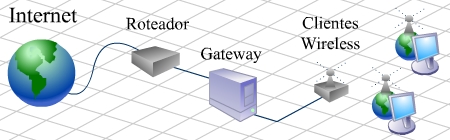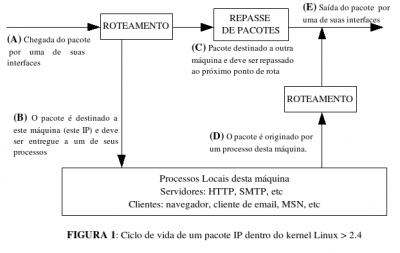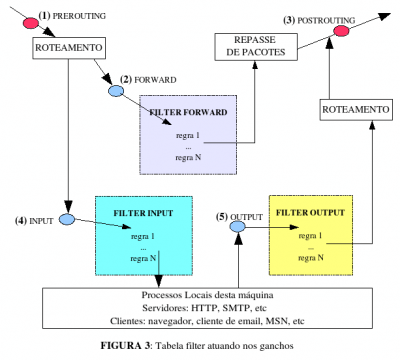Com a popularização dos smartphones e do acesso web via GPRS, EDGE e conexões 3G, já é perfeitamente possível administrar um servidor remotamente utilizando apenas o celular, conectando-se via SSH para reiniciar serviços, atualizar o sistema ou fazer ajustes na configuração.
O SSH é uma boa opção de software de administração remota para uso em celulares, pois além de bastante seguro, o protocolo é relativamente leve e o uso de uma conexão em modo texto consome pouca banda, permitindo que você o utilize mesmo em planos onde o tráfego é cobrado por megabyte transferido, o que não seria viável em protocolos mais pesados, como no caso do VNC.
Nada melhor do que receber uma chamada no celular avisando de um problema no servidor e poder solucioná-lo de onde estiver, usando o próprio aparelho. Vamos então a um apanhado geral das opções de clientes SSH disponíveis para diversas plataformas de celulares e smartphones.
Para os aparelhos baseados no Symbian S60, como os Nokia E61 e E62, a melhor opção é o S2PuTTY (PuTTY for Symbian), disponível no http://s2putty.sourceforge.net/.
Ele é uma implementação completa do protocolo SSH2, que funciona tanto nos modelos com teclado QWERT quanto nos modelos mais simples, com teclado numérico (embora o uso seja bem menos conveniente). Pressionando a tecla "send" você tem acesso a um menu para a inserção de caracteres especiais (como o TAB). Aqui temos o S2PuTTY rodando em um Nokia E62:

O S2PuTTY deu origem ao PuTTY for UIQ3 uma versão atualizada, que funciona nos novos smartphones baseados no UIQ3, como o Sony-Ericsson P990i e W950. Ele pode ser baixado no: http://coredump.fi/putty.


PuTTY for UIQ3 no Sony-Ericsson P990i
Embora tanto o S60 quanto o UIQ3 sejam baseados na plataforma Symbian, os dois sistemas são plataformas bem diferentes, daí o surgimento de versões separadas do PuTTY. O S60 é desenvolvido pela Nokia e licenciado para a LG, Samsung e outros fabricantes, enquanto o UIQ é encontrado em aparelhos da Sony-Ericsson e da Motorola.
Continuando, temos o PocketPuTTY, que atende aos usuários de palmtops e smartphones baseados no Windows Mobile 2003 ou Windows Mobile 5.0. Ele está disponível no: http://www.pocketputty.net/.
Embora tenha nascido como uma projeto hobbistico, ele evoluiu rapidamente, passando a oferecer quase todos os recursos disponibilizados pelo PuTTY original, incluindo a criação de túneis encriptados. Ele é ainda um projeto em desenvolvimento, por isso não é completamente estável, mas ele funciona bem na maioria dos aparelhos.

Para os smartphones com o PalmOS, incluindo o Treo 600, 650 e 680, você pode utilizar o pSSH, disponível no: http://www.sealiesoftware.com/pssh/. Aqui o estou utilizando em um Treo 650 para editar um arquivo de configuração usando o mcedit:

O tamanho das fontes, assim como diversas outras opções são configuráveis, por isso não se assuste com o tamanho do texto no screenshot, eles foram tirados usando as fontes em tamanho mínimo, de forma a maximizar o volume de caracteres mostrados na tela. Além dos Treos, ele pode ser usado também em palms sem teclado, nesse caso com a ajuda de um teclado onscreen. Você pode utilizá-lo em um Palm TX conectado via Wi-FI, por exemplo.
Diferente de clientes SSH mais antigos para o PalmOS, como o TuSSH e o TGssh (que suportam apenas o SSH 1), o pSSH oferece suporte ao SSH 2, usado atualmente. A maior deficiência é que o pSSH utiliza uma implementação relativamente insegura do protocolo, que gera chaves de autenticação relativamente previsíveis, fato que é apontado por muitos como uma brecha de segurança (o próprio programa avisa disso ao realizar a primeira conexão). Em tese, alguém que conseguisse capturar a transmissão através da rede celular, soubesse que você está usando o pSSH e tivesse uma dose de paciência, poderia quebrar a encriptação, obtendo assim acesso aos dados. De qualquer forma, interceptar dados em redes de celular GSM não é algo trivial, de forma que (a menos que você seja um administrador paranóico), o risco é aceitável.
Concluindo, temos também o MidpSSH, uma implementação do SSH2 em Java, que pode ser usada até mesmo nos aparelhos mais simples, que ofereçam suporte à linguagem. Basicamente, qualquer aparelho onde você pode rodar o Opera Mini ou jogos em Java é um forte candidato a rodar o MidpSSH sem grandes percalços, como no caso desse Nokia 6230:

Nada impede também que ele seja usado em aparelhos com mais recursos, como no caso dos Blackberrys.
A página do projeto é a http://xk72.com/midpssh e você pode ver uma lista dos aparelhos suportados no http://www.xk72.com/midpssh/wiki/supported-devices.
O MidpSSH pode ser instalado de duas maneiras. A mais simples é acessar o endereço http://xk72.com/wap no próprio aparelho e fazer o download diretamente. A segunda é baixar o programa no http://xk72.com/midpssh/download.php e transferir manualmente os arquivos .jad e .jar para o aparelho, de forma a realizar a instalação.